Tutoriel détaillé pour résoudre le problème de connexion à Windows 10
« Je n'arrive pas à me connecter à mon ordinateur Windows 10 ! Quelqu'un connaît la raison ? »
Ce serait vraiment décevant et agaçant de ne pas pouvoir se connecter à Windows 10, même avec le bon mot de passe. Heureusement, vous êtes ici ! Cet article vous expliquera les raisons possibles et comment résoudre les problèmes de connexion à Windows 10 avec un guide étape par étape !
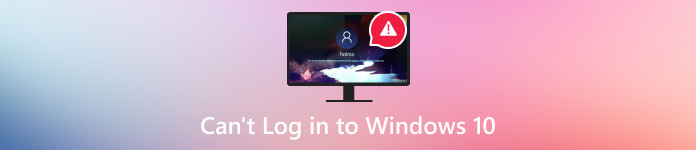
Dans cet article:
Partie 1. Pourquoi ne puis-je pas me connecter à Windows 10 avec le bon mot de passe ?
Il existe de nombreuses raisons pour lesquelles nous ne pouvons pas nous connecter à votre compte Windows 10. Voici quelques raisons possibles :
• Vous avez activé le verrouillage des majuscules/verrouillage numérique.
• Votre clavier ne fonctionne pas.
• Mauvaise connexion Internet (si vous utilisez un compte Microsoft).
• Interférence avec des logiciels/matériels tiers.
• Le dossier de profil du compte utilisateur ou les fichiers associés (comme NTUSER.DAT) sont endommagés.
Partie 2. Comment résoudre les problèmes de connexion à Windows 10
Méthode 1. Utilisation d'un clavier virtuel
Si vous constatez un dysfonctionnement du clavier, vous pouvez utiliser le clavier virtuel. Sur l'écran de connexion, cliquez sur Facilité d'accés puis appuyez sur le Clavier à l'écranSélectionnez les touches pour saisir votre mot de passe.
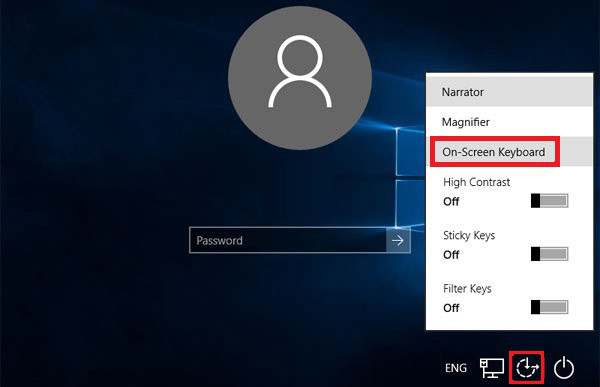
Méthode 2 : Redémarrer
Parfois, un simple redémarrage peut résoudre la plupart des problèmes de l'appareil, comme le réseau qui ne fonctionne pas, le programme qui ne répond pas, le temps d'écran ne fonctionne pas, etc. Vous pouvez également redémarrer votre ordinateur pour résoudre les problèmes de connexion à Windows 10.
Pour redémarrer votre ordinateur, vous pouvez appuyer sur le bouton d’alimentation de l’écran de connexion et choisir Redémarrer.

Méthode 3 : Se connecter à Internet
Pour vous connecter à votre compte Microsoft, vous devez disposer d'une connexion Internet active. Cliquez sur le modèle de réseau en bas à droite de l'écran de connexion et connectez-vous à votre réseau.
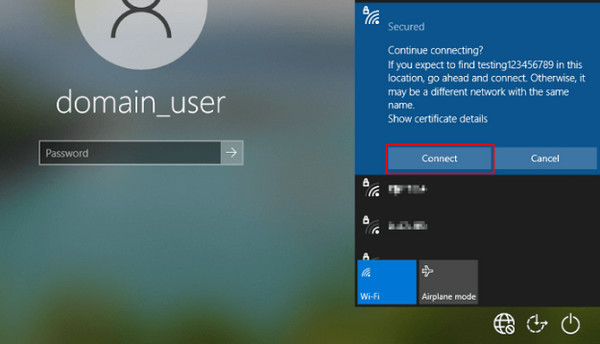
Méthode 4 : démarrez votre ordinateur en mode sans échec
Vous pouvez également résoudre les problèmes de connexion impossible sous Windows 10 en démarrant votre appareil en mode sans échec. Ce mode charge uniquement les pilotes et services nécessaires, mais désactive les programmes de démarrage, notamment les logiciels tiers. Voici quelques étapes simples :
Cliquez sur le bouton d'alimentation de l'écran de verrouillage. Appuyez ensuite sur Décalage et Redémarrer en même temps.
Suivez le chemin : Dépannage - Options avancées - Paramètres de démarrage - Redémarrage.
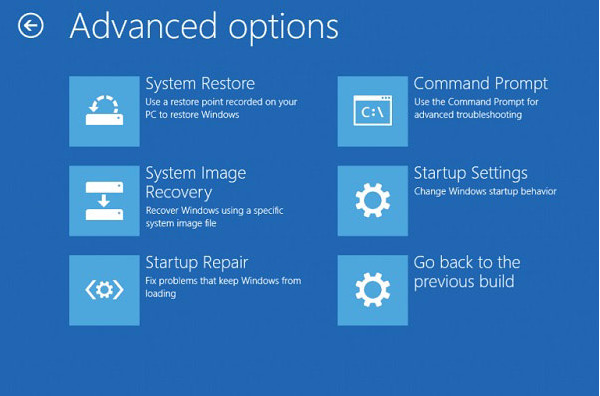
Après le redémarrage de votre appareil, choisissez option 5 de la liste pour Mode sans échec.

Méthode 5 : Utilisation du compte local
Si vous êtes pressé d'utiliser l'ordinateur, vous pouvez d'abord vous connecter avec un compte local. Les étapes sont simples :
Démarrez votre ordinateur en mode sans échec avec la méthode de la dernière méthode.
Cliquez ensuite sur le Menu Démarrer et sélectionnez Réglages.
Cliquez sur Compte - Vos informations - Connectez-vous plutôt avec un compte local.
Saisissez votre mot de passe et votre nom d’utilisateur, puis cliquez sur Suivant.
Déconnectez-vous et connectez-vous avec votre compte local.
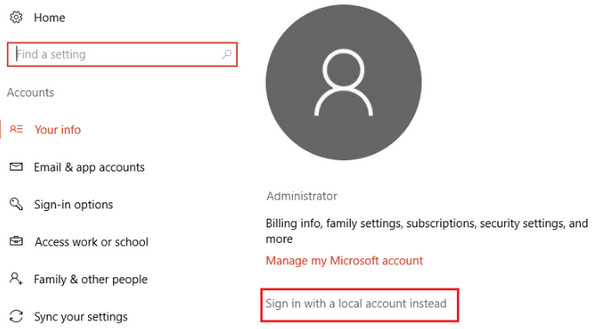
Partie 3. Restaurer le mot de passe Windows pour résoudre les problèmes de connexion à Windows 10
Si vous avez essayé toutes les méthodes ci-dessus mais en vain, vous pouvez essayer la solution ultime - Réinitialisation du mot de passe Windows imyPass pour réinitialiser votre mot de passe Windows en un clic.

4 000 000+ téléchargements
Réinitialisez le mot de passe de connexion Windows 10 sans perdre de données.
Solution unique pour résoudre les problèmes de connexion à Windows 10.
Supprimez et réinitialisez le mot de passe Windows en quelques secondes.
Suivez les étapes suivantes lorsque vous ne parvenez pas à vous connecter à votre ordinateur Windows 10 :
Télécharger et installer
Téléchargez gratuitement cet outil de réinitialisation de mot de passe utile en cliquant sur le bouton ci-dessus. Il s'exécute automatiquement après une installation réussie.
Créer un disque de démarrage
Vous pouvez choisir d'utiliser un CD/DVD ou un USB clé USB comme disque de démarrage selon vos besoins dans l'interface. Cliquez ensuite sur le bouton correspondant. Graver un CD/DVD ou sur le bouton Graver USB. Une fois la gravure terminée, cliquez sur D'ACCORD et retirez le disque gravé.

Insérez le disque dans l'ordinateur verrouillé
Redémarrez votre ordinateur verrouillé et insérez-y le disque ou le lecteur gravé. Appuyez sur F12 ou ESC sur le clavier pour entrer le Menu de démarrage.
Démarrer l'ordinateur verrouillé avec le disque gravé
Mettez en surbrillance votre disque gravé à l'aide des flèches vers le bas et vers le haut, puis appuyez sur le bouton Entrer Enregistrez-le et quittez le menu de démarrage. Votre ordinateur redémarrera ensuite automatiquement.

Réinitialiser votre mot de passe Windows
Vous constaterez la modification du logiciel après le redémarrage de l'ordinateur verrouillé. Sélectionnez votre système d'exploitation Windows et le compte dont vous souhaitez réinitialiser le mot de passe. Cliquez ensuite sur le bouton Réinitialiser le mot de passe et suivez les instructions à l'écran pour continuer.

Redémarrez votre ordinateur
Appuyez sur le bouton Redémarrer pour redémarrer votre ordinateur.

Conclusion
Ne paniquez pas lorsque vous rencontrez des problèmes tels que impossible de se connecter à Windows 10Suivez ce guide complet pour analyser les causes et résoudre le problème efficacement ! Enfin, vous pouvez utiliser imyPass Windows Password Reset pour réinitialiser votre mot de passe Windows 10. Vous pouvez également l'utiliser pour désactiver Windows 10 pour demander le mot de passe après la mise en veille.
Solutions chaudes
-
Mot de passe Windows
- Contourner le mot de passe Windows 8
- Afficher le mot de passe administrateur à l'aide de CMD
- Contourner le mot de passe Windows 10
- Pirater le mot de passe sur un ordinateur Windows
- Contourner le mot de passe administrateur sous Windows
- Top 5 des pirates de mot de passe Windows 10
- Réinitialisation du mot de passe Windows Vista
- Outils gratuits de récupération de mot de passe Windows
-
Conseils Windows
-
Réparer Windows
-
Conseils sur le mot de passe
Réinitialisation du mot de passe Windows
Réinitialiser le compte administrateur/utilisateur Windows
Télécharger Télécharger
